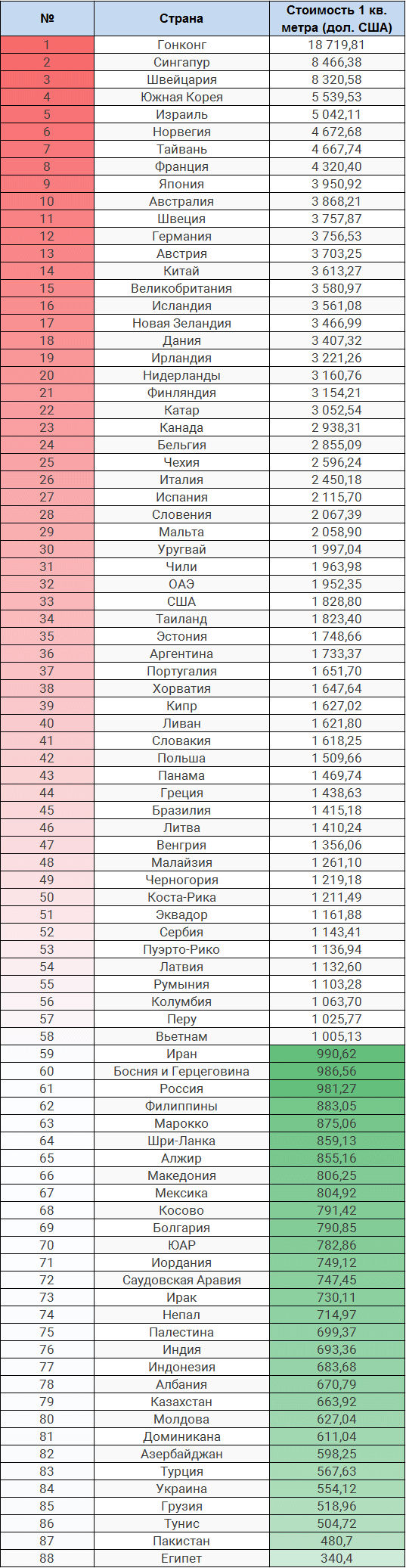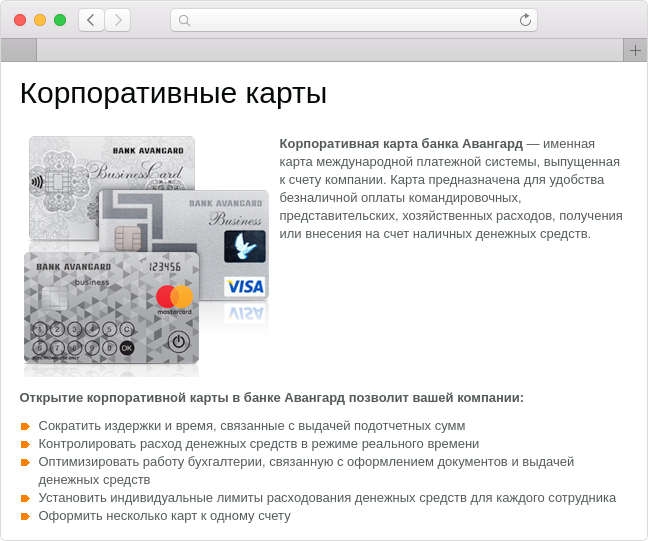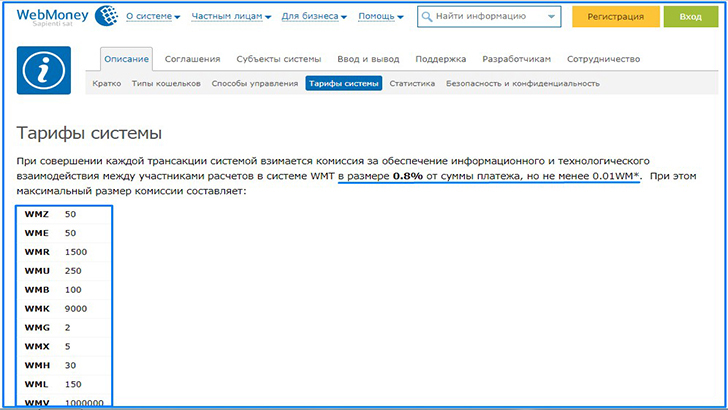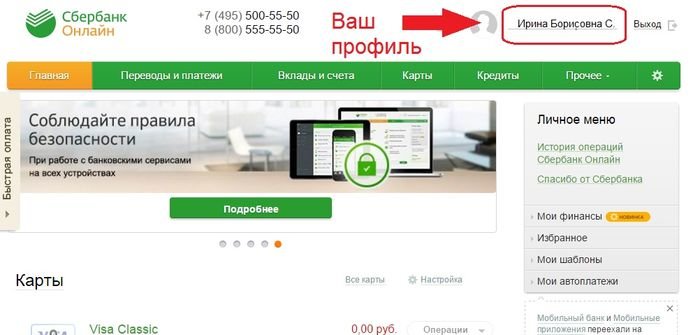Подключение услуги мобильного банка от россельхозбанка
Содержание:
- Регистрация личного кабинета в Россельхозбанке
- Возможности ПО
- При помощи банкомата или терминала оплаты
- Вход в личный кабинет интернет-банка Россельхоз для физических лиц
- Возможности интернет-банка Россельхозбанк
- Пошаговая инструкция регистрации Интернет банка Россельхозбанк
- «Банк-Клиент» Россельхозбанка Онлайн для юридических лиц
- Подключение через интернет
- Как зарегистрироваться
- Как пользоваться, как узнать баланс
- Восстановление доступа
- Создание шаблонов
- Мобильное приложение Россельхозбанк
- Функционал мобильного банка Россельхозбанка
Регистрация личного кабинета в Россельхозбанке
Если вы являетесь действующим клиентом Россельхозбанка, то самое время зарегистрировать личный кабинет клиента. Личный кабинет позволяет экономить время на совершение финансовых операций. В личном кабинете можно настроить шаблоны оплаты самых часто используемых услуг, например услуг ЖКХ, и потом оплачивать их в пару кликов, меняя только сумму платежа. Давайте подробно рассмотрим процесс подключения личного кабинета.
Вы можете подключить услугу Интернет-банк следующими способами:
1 Способ. Через банкомат или терминал банка. Найдите ближайший к вам терминал или банкомат финансовой организации. Вставьте карту и введите пин-код. В открывшемся меню выберите раздел «Услуги» — «Интернет-банк»-«Подключение». Далее необходимо будет ввести номер вашего мобильного телефона, который будет привязан к вашему интернет-банку. Далее после выполнения инструкций банкомат распечатает вам чек, на котором вы найдете логин для входа в кабинет. Пароль от интернет-банка придет вам в SMS пару минут спустя.
Теперь вы можете осуществить вход в личный кабинет, используя полученные данные для входа.
2 Способ. С помощью личного визита в отделение. Для этого найдите ближайшее к вам отделение банка и совершите личный визит с паспортом. Сообщите сотруднику банка намерение подключить услугу интернет-банк. Далее заполните бланк заявления на подключение услуги и получите логин на бумажном носителе. Пароль придет вам на мобильный телефон, который вы указали в заявлении.
3 Способ. Самостоятельно пройти регистрацию кабинета на сайте. Для этого пройдите на страницу входа в интернет-банк по адресу https://online.rshb.ru/ и нажмите на кнопку «Регистрация». Далее необходимо выполнить ряд простых действий: вводим номер своей банковской карты (в формате 16 цифр).
После этого вам необходимо придумать логин для входа. И последним шагом будет звонок в контактный центр банка, где необходимо будет подтвердить свою личность. Для этого заранее будьте готовы назвать данные паспорта, номер карты и кодовое слово (его вы придумывали при получении карты).
После подтверждения вашей личности сотрудником контактного центра финансовой организации на ваш мобильный будет отправлена SMS с паролем для входа в личный кабинет.
Выше мы рассмотрели с вами 3 способа регистрации личного кабинета, выберите для себя тот, который проще и удобнее именно вам.
Возможности ПО
Итак, обезопасив соединение с серверами банка, клиенты Россельхозбанк смогут получить подробную информацию о своих счетах, посмотреть историю всех входящих и исходящих транзакций, а также узнать текущую задолженности по кредитами и состояние депозитов. Помимо десктопного программного обеспечения, Россельхозбанк предлагает своим клиентам официальное мобильное приложение, имеющее версии для всех популярных портативных «операционок».
Из прочих возможностей, которые получают пользователи системы Интернет-Клиент, стоит выделить также доступ к разделу с документацией, осуществление банковских переводов, возможность принимать участие в программе лояльности «Урожай», а также доступ к настройкам платежных лимитов и их блокировке. В целом веб-интерфейс системы довольно прагматичен, так что разобраться в нем не составит никакого труда. В случае, если проблем с использованием системы все же возникли, вы всегда можете обратиться в службу поддержки Российского Сельскохозяйственного банка.
При помощи банкомата или терминала оплаты
Для подключения системы интернет-банкинга необходимо найти ближайший банкомат или терминал Россельхозбанка. При себе необходимо иметь банковскую карту — операция совершается посредством ввода пин-кода. Последовательность действий:
- Вставить карту в устройство, и ввести пин-код.
- Для банкоматов — «Услуги банка» → «Интернет-банк» → «Подключение».
- Для терминалов — «Интернет-банк» → «Подключение».
- Ввести номер мобильного телефона, и нажать кнопку «Подтвердить».
Номер телефона вводится в десятизначном формате. После подтверждения операции необходимо получить чек, выданный устройством. Чек должен содержать автоматически назначенный логин. Случайный пароль приходит в смс-сообщении на номер телефона клиента. При активации операции используется номер, указанный в договоре на выпуск банковской карты.
Один из самых доступных способов, позволяющих подключить Мобильный банк к карте Россельхозбанка – это воспользоваться терминалом оплаты или банкоматом. Алгоритм действий при этом такой:
- Вставить карту в устройство, ввести ПИН-код.
- Попав в главное меню, необходимо выбрать раздел «Услуги банка», затем – «Интернет-банк» и «Подключение». В терминалах оплаты процедура выглядит также, только без первого пункта.
- Следующий шаг – это указание своего мобильного телефона (без +7). Проверить введенную информацию, и если все указано верно, можно подтверждать операцию.
- На ваш телефон должно прийти СМС-сообщение с паролем для входа в Мобильный банк, а на чеке, который выдаст устройство, будет прописан логин.
Эта процедура занимает несколько минут – главное правильно ввести номер, чтобы у постороннего лица не появилась возможность управлять вашей картой Россельхозбанка.

Для получения логина таким способом при себе необходимо иметь банковскую карту Россельхозбанка и телефон, к которому она привязана. Карту вставляете в приёмник и указываете свой код доступа.
В меню:
- банкомата нужен раздел «Услуги банка», затем «Интернет-банк», следом выбираем «Подключить»;
- терминала отправляемся сразу в раздел «Интернет-банк» — «Подключить».
Далее будет предложено ввести свой номер телефона. Вводить следует 10 цифр номера начиная с 9, например, 9087654321. После ввода «Подтвердить» действие. Если все сделано верно, устройство тут же выдаст чек с нужной информацией, а на указанный номер телефона поступит сообщение с одноразовым паролем для входа, который после первого входа рекомендуется заменить на собственный.
Если есть сомнения, что вы сможете самостоятельно справиться с вышеописанной системой действий, можно посетить отделение Россельхозбанка с заявлением о желании подключить интернет-версию. Сотрудник выдаст необходимые данные с копией заявления. Сообщение с паролем для первичного входа приходит в первые сутки с момента подачи заявления.
Теперь, имея информацию о своей учётной записи можно мобильный банк Россельхозбанка подключить.

Не теряйте чек, выданный банкоматом — на нем указан временный пароль!
Вход в личный кабинет интернет-банка Россельхоз для физических лиц
На следующем этапе в верхнем поле укажите логин, а в нижнем — пароль от аккаунта. Уточнить логин можно следующими способами в зависимости от того, как Вы проходили регистрацию:
- на чеке, если через банкомат;
- в заявлении, если подключение проходило в офисе банка;
- при самостоятельной регистрации на сайте Вы сами задаёте вид логина.
Система пришлёт одноразовый пароль на сотовый телефон, указанный в договоре обслуживания. Продублируйте его в появившейся строке, чтобы подтвердить свои действия.
Войти по номеру телефона
Веб-ресурсом Россельхозбанка не предусмотрен вход в личный кабинет по номеру телефона. Но он может быть указан Вами при самостоятельной регистрации на сайте. А также сотовый используется для СМС-подтверждения авторизации в системе.
Восстановление пароля личного кабинета Россельхозбанка
Появится форма, в которой сперва нужно выбрать вариант подтверждения личности: по номеру карты или по логину. После этого в правой части указать значение.
После перехода по кнопке “Продолжить” система отправить на Ваш сотовый короткий код, который нужно продублировать в появившейся строке. Если данные указаны верно и совпадут с базой Россельхозбанка, то на Ваш телефон придёт СМС с паролем. После первого входа обязательно смените его в настройках личного кабинета.
Как отключить ЛК?
Отключить личный кабинет можно только в офисе РСХБ. Вам нужно прийти с паспортом и основной картой, обратиться к сотруднику для заполнения заявления на деактивацию аккаунта.
Возможности интернет-банка Россельхозбанк
Интернет-банкинг — это быстрый доступ ко всем продуктам банка, предлагаемым для физических и юридических лиц. Управление можно осуществлять в любое время и в любом месте, при этом посещение банка не обязательно.
 Какие возможности предоставляет Интернет-банк:
Какие возможности предоставляет Интернет-банк:
- Получать необходимую информацию.
- Узнавать состояние счета, банковской карты, открытых депозитов и кредитных договоров. Также это можно представить в виде графика, формирующегося в онлайн-режиме;
- Данные о задолженности по кредитному договору и картам;
- Информация об операциях, проводящихся на счете;
- Сведения о страховых программах, подключенных вместе с кредитными продуктами;
- Предложения банка;
- Курсы валют.
Совершать оплаты, переводы, погашение штрафных квитанций ГИБДД со скидкой 50 процентов. Проведение переводов с карты на карту, на счета в других банках, используя сторонние платежные системы. Есть возможность запрашивать дополнительную информацию о наличии долга в государственных и бюджетных учреждениях. Данные о том, как их можно погасить. Допускается ведение переписки, при необходимости прикрепляются файлы.
Управление депозитными вкладами. Через интернет-банкинг можно открыть новый депозит.
Валюта вклада: рубли, доллар, евро.
- Если позволяет депозитный договор, то пополнять вклад;
- Осуществлять снятие денежных средств с депозита;
- Допускается менять названия вкладов и осуществлять закрытие.
Осуществлять управление кредитными договорами. Это значит, что через интернет можно погасить очередной платеж. Запрашивать данные об остатке долга и плане обязательных платежей. Изменять по желанию название кредита.
 Управление картами. Являясь зарегистрированным пользователем интернет-банкинга, пользователь может проводить следующие операции с банковскими картами:
Управление картами. Являясь зарегистрированным пользователем интернет-банкинга, пользователь может проводить следующие операции с банковскими картами:
- Устанавливать лимит затрат по конкретной карте;
- Ставить ограничения для пользования картой, находясь за пределами Российской Федерации;
- Выполнять блокировку или снятие блокировки карт. При этом банк оповещать не нужно;
- Самостоятельно подключать программу «Урожай»;
- Если планируются приобретения в магазинах поддерживающих технологию 3-D Secure, то в клиент-банке можно получить 3-D пароль, для возможности пользования системой;
- Подключить услугу оповещения с помощью смс-сообщений о проводимых по карте операциях.
Управление текущими счетами. Посредством интернета клиент может выполнять операции на счетах без посещения банка:
- Открытие новых расчетных счетов в разной валюте. Для этого используют российский рубль, американский доллар и евро;
- Осуществлять платежи с расчетного счета;
- Менять названия существующих счетов;
- Проводить закрытие и полное снятие денежных средств.
Являясь одним из участников паевого фонда, клиент путем захода онлайн — кабинет может покупать и управлять паями ООО «РСХБ Управление «Активами», согласно договора, заключенного между пользователем и администрацией.
Клиент — банк позволяет создавать шаблоны проведенных операций, если предполагается их регулярное выполнение. Создавать переводы, но устанавливать время, когда они должны быть отправлены. Ставить напоминание о необходимости проведения платежа с помощью смс-сообщения.
В интернет-банкинге можно самостоятельно менять пароль к системе, внешний вид личного кабинета. Можно сделать настройки, чтобы видеть основные оформленные продукты. Сделать настройку уведомлений на электронную почту или на мобильный телефон.
Пошаговая инструкция регистрации Интернет банка Россельхозбанк

Существуют следующие способы регистрации Интернет-банкинга Россельхозбанка: с помощью банкомата, в учреждении банка, через интернет на официальном сайте.
При регистрации через банкомат (терминал) инструкция следующая:
- Вставить карту в устройство, ввести PIN-код;
- Выбрать в банкомате: «Услуги банка» — «Интернет-банк» — «Подключение». При использовании терминала: «Интернет-банк» — «Подключение»;
- Набрать свой телефонный номер (без +7 и 8), подтвердить операцию;
- Получить чек, содержащий информацию о логине;
- На телефон придет SMS-сообщение с временным паролем.
При регистрации Интернет-банкинга в учреждении Россельхозбанка следует:
- Написать заявление о подключении услуги;
- Получить от работника ксерокопию заявления, содержащего логин;
- Получить SMS-сообщение с временным паролем.
При саморегистрации должна быть подключена услуга 3D-SMS:
- «Регистрация» на сайте https://online.rshb.ru, либо при входе в «мобильный банк»;
- Набрать номер карты, затем «Продолжить»;
- Произвести проверку номера телефона. Если все правильно — «Продолжить», если нет – «Отмена» и скорректировать номер в учреждении банка;
- Ввести код подтверждения в обратном SMS-сообщении, нажать «продолжить»;
- Придумать и набрать логин (от 6 до 10 символов, должен содержать латинские буквы и цифры в одном регистре);
- Согласиться с условиями дистанционного банковского обслуживания, выставив соответствующий флажок;
- Позвонить в контактный центр банка и, назвав код, закончить операцию.
Дополнительно можно узнать:
- Условия регистрации личного кабинета «Газпромбанк Домашний банк«
- Правила регистрации Русфинанс банк.
«Банк-Клиент» Россельхозбанка Онлайн для юридических лиц
РСХБ является современным виртуальным офисом. Его интернет-офис для предпринимателей содержит все возможные услуги, доступные для получения в обычном отделении. Особым исключением будут только те функции, что не предоставлялось без прямого участия профессионала. В итоге все авторизированные пользователи получают удовольствие от следующих операций и преимуществ:
- Получение выписки по счету и контроль над движением личных финансов.
- Оплата покупок и разнообразных услуг.
- Погашение задолженностей и выгодных кредитов.
- Оплата штрафов и государственных платежей и услуг.
- Открытие новых, более выгодных вложений.
- Заказ карт – главных и второстепенных.
- Проведение переводов.
- Уточнение стандартных реквизитов.
- Ограничение в использовании средств.
- Установка правил и строгих лимитов по обналичиванию средств в банкомате.
Существует большое количество иных, не менее полезных функций, доступных для прошедших авторизацию. Онлайн-офис предлагает все необходимое, чтобы получать продуманные и качественные услуги, а также для выгодных операций со своими накоплениями.
Подключение через интернет
Для установки приложения потребуется доступ к сети, карта Россельхозбанка и смартфон. Программу можно скачать на порталах App Store и Google Play. Можно зайти в Интернет-банк, после чего активировать приложение при помощи нажатия на специальную иконку. Изображение соответствует стилевому решению системы и используемой модели телефона.
Не стоит использовать для скачивания программы сторонние ресурсы с сомнительной репутацией. Установка такого приложения чревата негативными последствиями, начиная от заражения устройств и заканчивая мошенническими действиями со стороны третьих лиц. При появлении сомнений в защищенности данных или обнаружении сомнительных операции рекомендуется срочно обратиться к сотрудникам банка.
Некоторые пользователи практикуют скачивание приложения, используя наведение камеры телефона на скопированный QR-код. Сразу после запуска приложения откроется стартовая страница для ввода личных сведений. После активации пользователь может использовать функционал сервиса и выполнять все доступные финансовые операции.
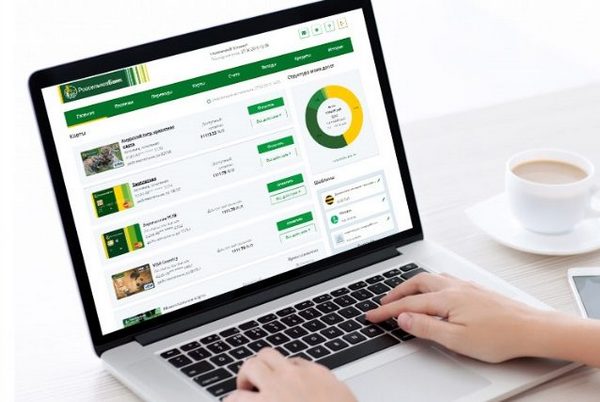
Как зарегистрироваться
Есть несколько вариантов подключения услуги. Все они бесплатные. Для регистрации Личного кабинета понадобятся персональный логин и пароль входа. Получить эти сведения можно разными методами.
Через банковский терминал
Чтобы узнать, где находится ближайший банкомат, необходимо зайти на сайт Россельхозбанка. Там есть карта расположения банковских отделений и банкоматов по всей территории РФ. Для регистрации понадобится платежная карта РСХБ.
 Узнать логин и пароль от «Личного кабинета» можно через банковский терминал.
Узнать логин и пароль от «Личного кабинета» можно через банковский терминал.
Порядок действий:
- Вставить карту в терминал.
- Набрать ПИН-код.
- В экранном меню выбрать «Услуги банка», далее «Интернет-банк» и нажать «Подключение».
- Ввести номер сотового телефона, привязанного к карте.
Устройство распечатает чек с логином, а одноразовый код для входа в ЛК придет в СМС-уведомлении на смартфон.
Обращение в офис Россельхозбанка
Это самый простой способ. Нужно прийти в любое отделение банка, заполнить соответствующую форму заявления, предоставить паспорт гражданина РФ. При возникновении каких-либо вопросов можно обратиться к персоналу финучреждения.
С помощью мобильного
Чтобы зарегистрировать ЛК через телефон, сначала нужно закачать на устройство специальное мобильное приложение от РСХБ.
После установки и запуска программы откроется форма, в которую следует ввести личные данные пользователя и номер карты. Нужно придумать логин и пароль, подтвердить операцию.
Через интернет
 Пройдите регистрацию на официальном сайте.
Пройдите регистрацию на официальном сайте.
Далее нужно заполнить открывшуюся форму:
- номер платежной карты;
- электронную почту;
- номер привязанного мобильного телефона.
После проверки введенных данных на смартфон отправляется SMS с кодом подтверждения операции. Логин заявитель придумывает самостоятельно. Он составляется из латинских букв и цифр. При этом символов должно быть не менее 6 и не более 10.
Далее на электронную почту придет уведомление с временным паролем и ссылкой авторизации в ЛК. После первого входа обязательно нужно поменять пароль.
Как пользоваться, как узнать баланс
Чтобы использовать функции мобильного банка, стоит в него войти. Для этого надо выбрать приложение «M-Token» ввести логин и полученный защитный код (капчу), нажать «Продолжить».
Затем в появившемся окне набрать ПИН-код и нажать продолжить. Вход выполнен.

Чтобы узнать баланс, нужно выбрать вкладку «Карты». Выбрав соответствующую карту на экране отобразиться информация о ней, тип, дата окончания действия, ее номер и остаток.
Кроме указанной вкладки есть также вкладки счета, депозиты, шаблоны платежей, курсы валют, ближайшие банкоматы.
Чтобы провести операцию, требуется выбрать соответствующую вкладку, например «Мои карты», выбрать карту, и нажать категорию «Операции».
На экране отобразиться список операций, в котором будут функции от блокировки карты до переводов между счетами. Лучше менять пин-код каждый месяц для безопасности и сохранения средств.
При утрате устройства или совершении операций без согласия клиента, потерпевшему нужно обратиться в ближайшее отделение или позвонить на горячую линию в течение 24 часов с момента подозрительных операций.
Восстановление доступа
Те из вас, кто потерял логин с паролем, могут его восстановить. Восстановить пароль можно в любом банкомате (или терминале). Не забывайте после восстановления доступа изменить пароль. Выполните следующие действия.
- Надо вставить в банкомат (терминал) свою карту, ввести пин-код.
- Если перед вами банкомат, выберите «Услуга» — далее «Интернет-банк» — далее подключить услугу. Если перед вами терминал, сразу выберите «Интернет-банк» и подключить услугу.
- Подтвердите номер своего мобильного: введя номер без 8, нажав подтверждение.
- Банкомат (терминал) распечатает для вас на квитанции новый логин.
- В течение некоторого времени на ваш номер придет СМС с временным паролем.
Создание шаблонов
Некоторые платежи приходится совершать регулярно. Это может быть, например, оплата мобильной связи или интернета, оплата ЖКХ. Для таких операций в личном кабинете РСХБ предусмотрена опция создания шаблонов. Для этого после заполнения реквизитов получателя в первый раз нужно в настройках платежа выбрать – «Сохранить как шаблон». На экране появится окно, в котором следует указать название шаблона. При следующей оплате останется выбрать нужный шаблон и внести туда недостающую информацию.
Настроить можно не только шаблон с реквизитами, но и создать автоплатеж, указав нужную дату. После этого система сама спишет денежные средства в определенный день.
Мобильное приложение Россельхозбанк
Для активных пользователей услуг банка и просто тех, кто ценит свое время у финансовой организации есть многофункциональное мобильное приложение, цель которого — заменить вам функции личного кабинета и в то же время не быть привязанным к домашнему компьютеру.
Современные технологии давно ушли вперед и вместе с ним дистанционное банковское обслуживание. Россельхозбанк предлагает всем клиентам, которые часто совершают финансовые операции со своего счета установить мобильное приложение Россельхозбанка.
В приложении такие же функции, как и в личном кабинете:
- Полная история всех движений по счету
- Информация по вашим картам, кредитам, вкладам и счетам
- Функция шаблонов платежей (создается с полной версии Интерне-банка, в мобильной можно только проводит операции по уже созданным шаблонам)
- Оплата услуг (мобильная связь, интернет, услуги ЖКХ, налоги, госпошлины, штрафы ГИБДД и многое другое)
- Денежные переводы (между своими счетами, другому лицу, с карты на карту, перевод в бюджет)
- Функция шаблонов платежей (создается с полной версии Интерне-банка, в мобильной можно только проводит операции по уже созданным шаблонам)
- Приобретение ПИФов прямо в приложении
- История операций (касается безопасности вашей учетной записи, например, когда получали 3-D пароль для карты)
- Информация о накопленных баллах в программе лояльности «Урожай»
- Планирование расходов (вы можете создать финансовую цель, а банк поможет вам ее достигнуть, откладывая деньги с каждого вашего платежа в рамках допустимых сумм)
- Генератор паролей (генерация одноразового пароля для подтверждения транзакции в интернет-банке)
- Офисы и банкоматы (поиск ближайших филиалов банка и банкомат, расположенных поблизости)
- Курсы валют (актуальная стоимость иностранной валюты по текущему курсу банка)
- Настройки (тут вы можете включить опцию входа в приложение по отпечатку пальца)
- Обратная связь с банком (здесь вы можете позвонить в банк нажатием одной кнопки или отправить обращение в банк на рассмотрение)
Мобильное приложение Россельхозбанка доступно владельцам мобильных устройств на базе iOS и Android. Приложение предоставляется совершенно бесплатно.
Чтобы осуществить вход в приложение используйте логин и пароль, полученные при регистрации интернет-банка.
Для установки официального приложения зайдите в магазин приложений вашего устройства и в строке поиска введите фразу «Россельхозбанк». В результатах должно отобразиться приложение с названием «Мобильный банк, Россельхозбанк» с фирменным логотипом банка. После этого нажмите кнопку «Установить» и дождитесь завершения установки — в меню появится фирменная иконка банка с одноименным названием.
Также вы можете скачать официальное мобильное приложение Россельхозбанка, воспользовавшись ссылками ниже:
Функционал мобильного банка Россельхозбанка
Приложение Россельхозбанка обладает достаточно богатым функционалом. Практически все стандартные банковские услуги доступны в мобильном банке. Для их использования нет необходимости посещать офис кредитной организации.
Оформление новых продуктов и услуг
В мобильном банке пользователи могут дистанционно оформлять новые продукты и услуги, предлагаемые Россельхозбанком. В их числе:
- Потребительские кредиты.
- Банковские карты.
- Вклады по повышенной процентной ставке — выше, чем при оформлении в офисе.
Помимо этого, клиенты открывают текущие и накопительные счета, а также пользуются персональными предложениями банка. Здесь можно оформлять досрочное погашение кредитной задолженности (полное и частичное).
Управление картами
Используя мобильный банк, клиент полностью управляет своими банковскими картами. 99% от количества всех возможных операций совершается в приложении. В числе самых популярных операций:
- Оформление новой карты к действующему карточному счету.
- Установка нового пин-кода.
- Блокировка и разблокировка.
- Установка лимитов на расходные операции и ограничение на использование карты за границей России.
- Подключение программы лояльности «Урожай», смс-сервисов, страховых программ.
Быстрый доступ к управлению картой позволяет держателю максимально снизить вероятность хищения денежных средств со счета. Сервис одинаково эффективно работает по дебетовым и кредитным картам Россельхозбанка.
Прочие функции мобильного банка РСХБ
Полностью изучив функционал мобильного банка, клиент исключает возникновение массы неудобств. Все важнейшие операции совершаются в удобном приложении. Остальные функции мобильного банка РСХБ:
- Управление вкладами — оформление, пополнение, снятие, закрытие.
- Управление кредитами — погашение задолженности (по графику или досрочное полное/частичное), получение актуального графика платежей.
- Работа со счетами — оформление, пополнение, расходные операции, закрытие.
- Настройка переводов по номеру телефона.
- Подключение автоплатежей и создание шаблонов по операциям.
- Создание целей для накопления средств — в том числе и в рамках программы лояльности «Урожай».
- Изменение логина и пароля для входа в систему.
- Настройка операций без подтверждения.
- Переименование продуктов.
- Сокрытие общего баланса с главного экрана мобильного банка.
Также через приложение можно подключаться к сервисам Apple Pay, Google Play, Samsung Pay, настраивать вход и подтверждение операций по отпечатку пальца или Face ID, управлять видимостью продуктов. При необходимости можно задать любой вопрос банку — через онлайн-чат в формате диалога со специалистом кредитной организации.
Получение информации
В мобильном банке клиент может контролировать состояние всех своих счетов и карт, открытых в одном или в разных отделениях банка. Остальные опции:
- Получение информации о задолженности по кредитам и кредитным картам.
- История всех операций, выполненных в системе.
- Получение выписок по счетам и счетов-выписок по кредитным картам.
- Подключенные программы страхования по банковским продуктам.
- Анализ расходов по картам — с разделением расходов на категории.
- Актуальные курсы обмена валют.
- Контроль за состоянием ПИФов, открытых в рамках заключения договора с ООО «РСХБ Управление активами».
Следовательно, в Мобильном банке РСХБ доступна практически любая информация по продуктам и услугам банка. Функционал полезен тем, что позволяет клиенту без посещений и звонков в банк своевременно получать данные по всем предложениям кредитной организации.